Danh bạ trên điện thoại của chúng ta khi đồng bộ với Gmail thì chúng cũng sẽ hiển thị ở trên đó, chúng ta có thể xem những số liên lạc của người thân và bạn bè thông qua danh bạ ở trên Gmail. Theo dõi bài viết bên dưới để biết cách xem danh bạ trên Gmail trong điện thoại và máy tính vô cùng đơn giản và nhanh chóng!
1. Điều kiện để có thể xem được danh bạ trên Gmail
Để có thể xem được danh bạ trên Gmail, trước đó bạn cần phải đồng bộ danh bạ lên Gmail.
2. Hướng dẫn cách xem danh bạ trên Gmail bằng điện thoại
Xem danh bạ trên Gmail bằng điện thoại Android
Bước 1: Vào Cài đặt > Chọn Google.
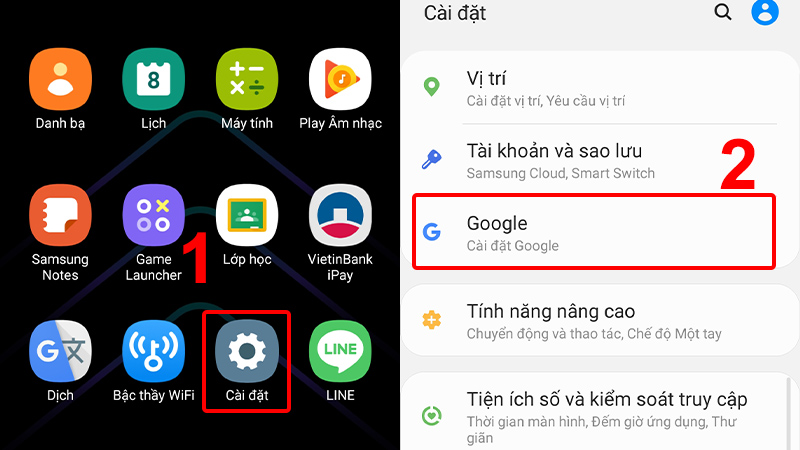 Chọn Google trong phần cài đặt
Chọn Google trong phần cài đặt
Bước 2: Vào Chế độ cài đặt cho các ứng dụng Google > Chọn Đồng bộ hóa danh bạ Google.
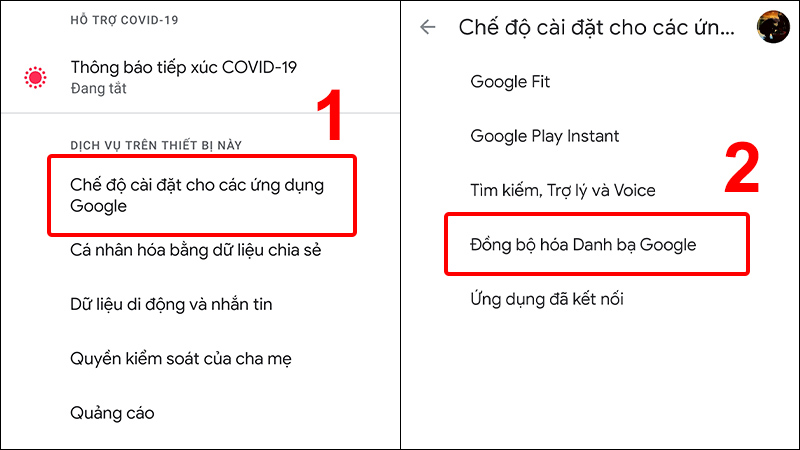 Chọn Đồng bộ hóa danh bạ Google
Chọn Đồng bộ hóa danh bạ Google
Bước 3: Trong mục Đồng bộ hóa cả danh bạ trên thiết bị, chọn Quản lý chế độ cài đặt > Bật Tự động sao lưu và đồng bộ hóa danh bạ trên thiết bị.
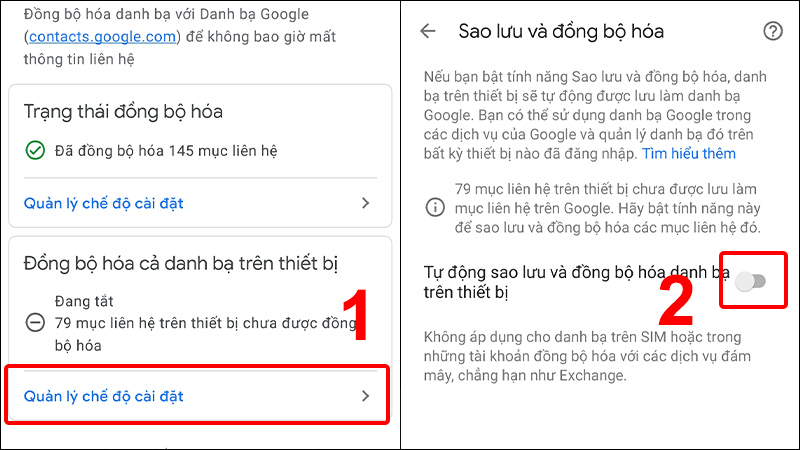 Tự động sao lưu và đồng bộ hóa danh bạ trên thiết bị
Tự động sao lưu và đồng bộ hóa danh bạ trên thiết bị
Bước 4: Chọn tài khoản Gmail muốn đồng bộ.
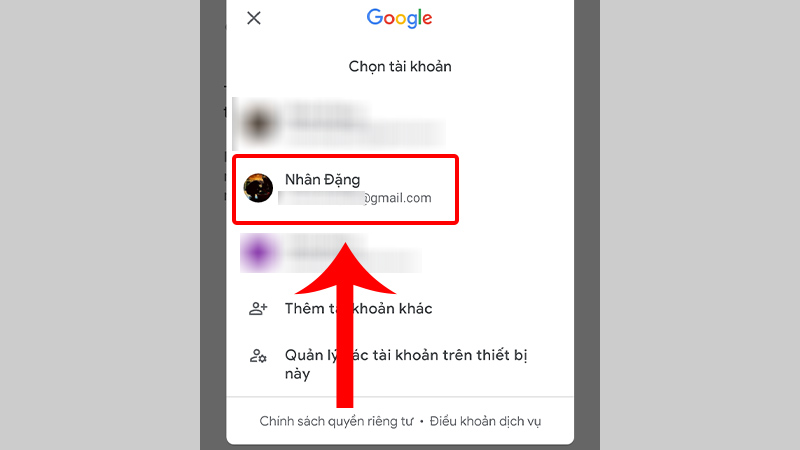 Chọn tài khoản Gmail muốn đồng bộ
Chọn tài khoản Gmail muốn đồng bộ
Sau khi thực hiện đồng bộ và muốn xem lại danh bạ trên Gmail thì bạn truy cập vào contacts.google.com, đăng nhập tài khoản vừa đồng bộ để xem.
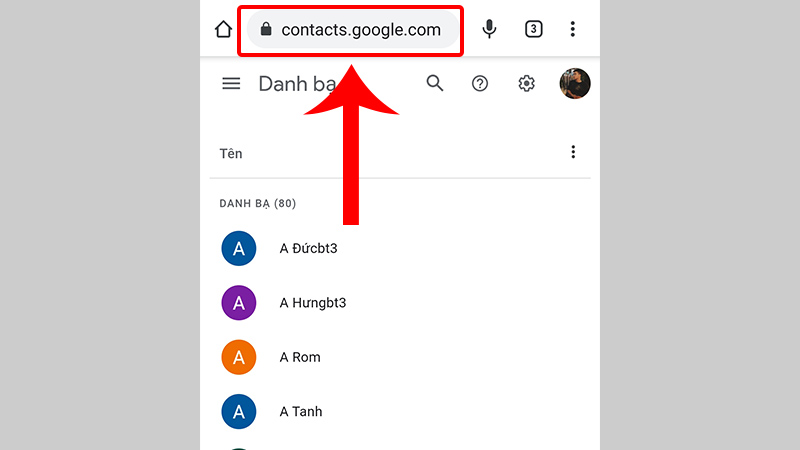 Truy cập vào contacts.google.com, đăng nhập tài khoản vừa đồng bộ để xem
Truy cập vào contacts.google.com, đăng nhập tài khoản vừa đồng bộ để xem
Xem danh bạ trên Gmail bằng iPhone, iPad
Bước 1: Vào Cài đặt > Chọn Danh bạ.
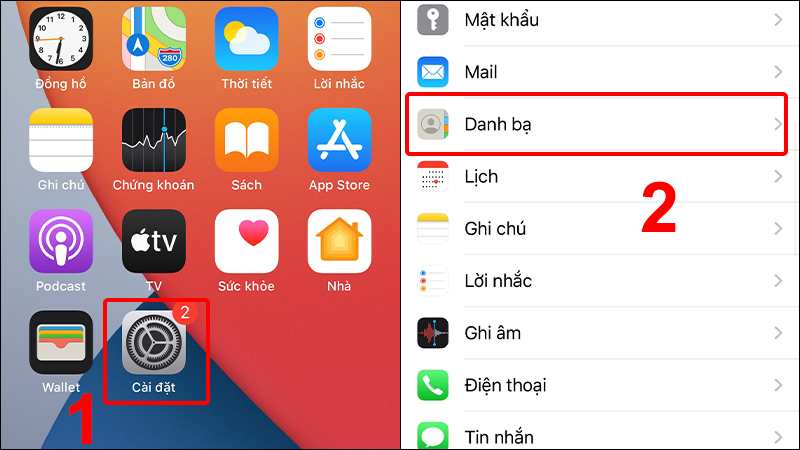 Vào Cài đặt và chọn Danh bạ
Vào Cài đặt và chọn Danh bạ
Bước 2: Nhấn vào Tài khoản > Chọn Thêm tài khoản.
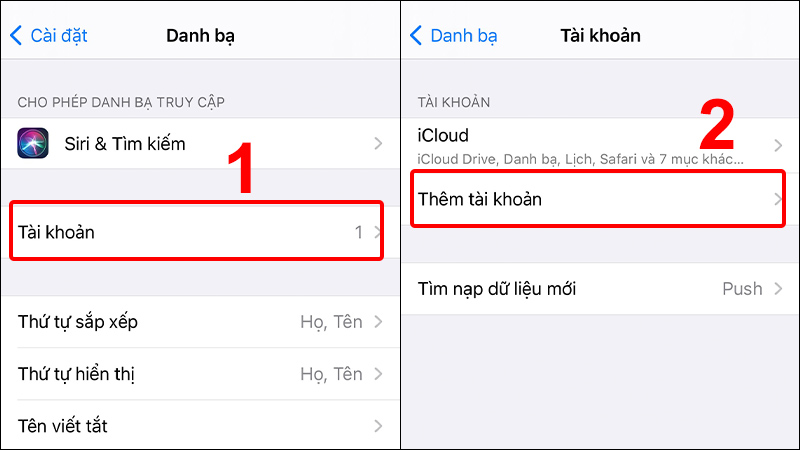 Chọn Thêm tài khoản
Chọn Thêm tài khoản
Bước 3: Chọn Google > Đăng nhập tài khoản của bạn.
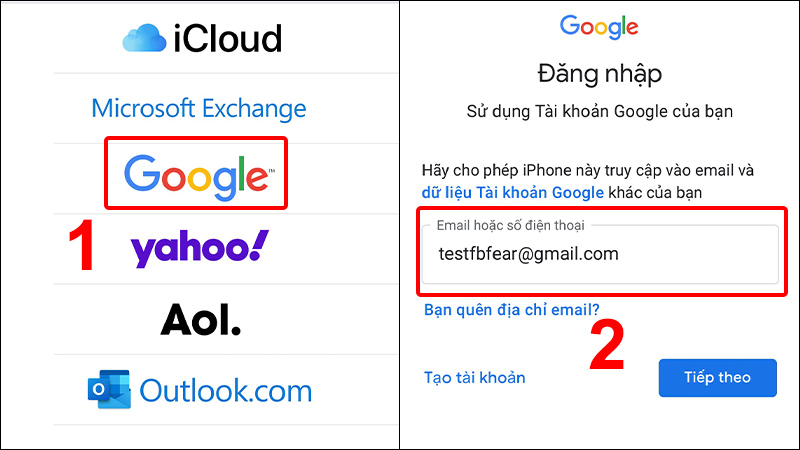 Chọn Google và đăng nhập tài khoản của bạn
Chọn Google và đăng nhập tài khoản của bạn
Bước 4: Bật Danh bạ.
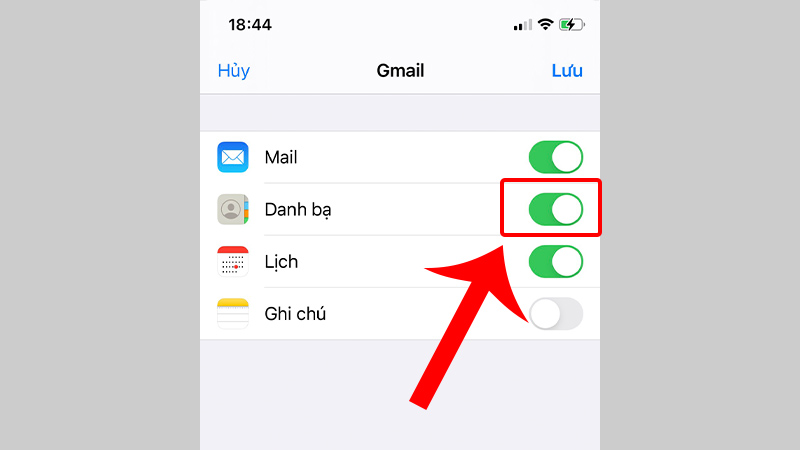 Cho phép đồng bộ Danh bạ lên Gmail
Cho phép đồng bộ Danh bạ lên Gmail
Sau khi thực hiện đồng bộ và muốn xem lại danh bạ trên Gmail thì bạn truy cập TẠI ĐÂY, đăng nhập tài khoản vừa đồng bộ để xem.
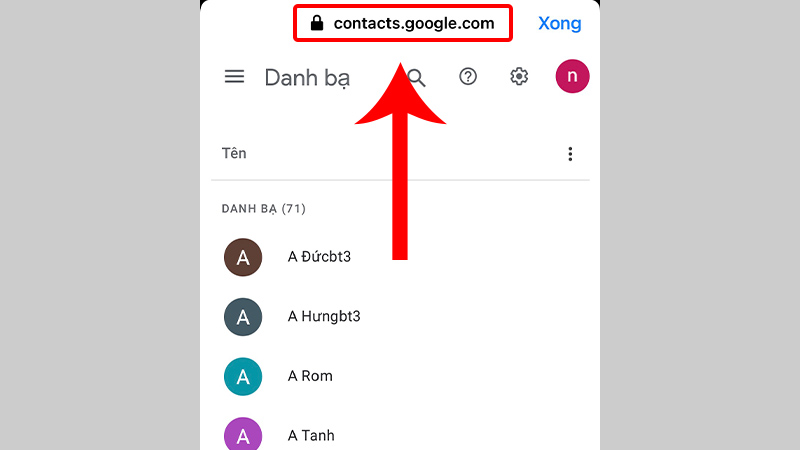 Truy cập vào contacts.google.com, đăng nhập tài khoản vừa đồng bộ để xem
Truy cập vào contacts.google.com, đăng nhập tài khoản vừa đồng bộ để xem
3. Hướng dẫn cách xem danh bạ trên Gmail bằng máy tính
Xem danh bạ trên Gmail bằng máy Windows
Bước 1: Vào Start Menu (biểu tượng Windows) > Chọn Settings.
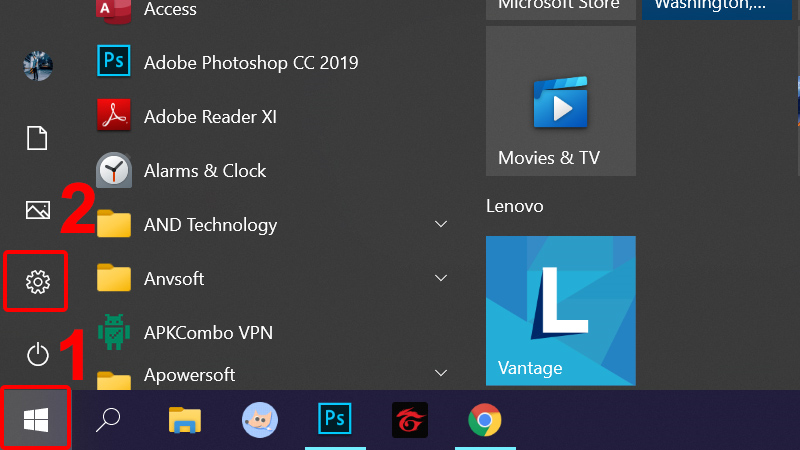 Vào Windows Settings
Vào Windows Settings
Bước 2: Nhấn vào Accounts > Chọn Email & accounts.
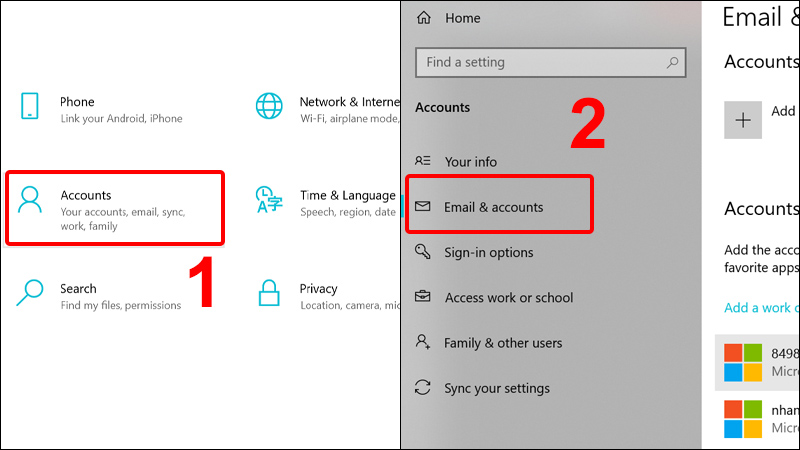 Nhấn vào Accounts và chọn Email & accounts
Nhấn vào Accounts và chọn Email & accounts
Bước 3: Nhấn vào Add an account > Chọn Google.
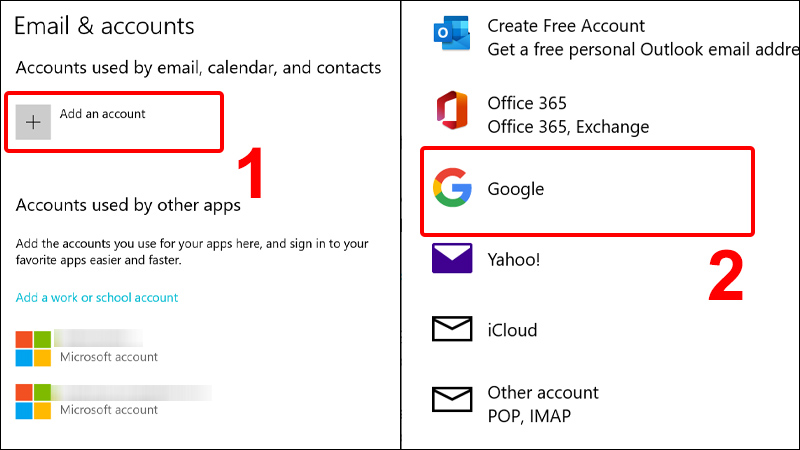 Nhấn vào Add an account và chọn Google
Nhấn vào Add an account và chọn Google
Bước 4: Nhập địa chỉ email và mật khẩu của bạn.
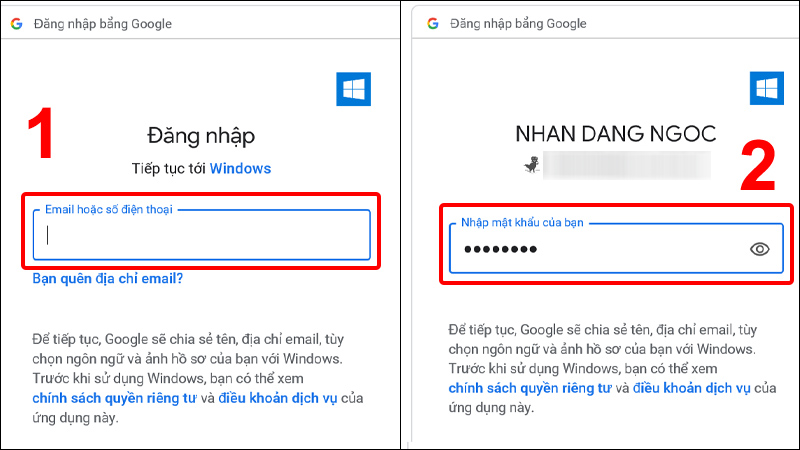 Đăng nhập email của bạn
Đăng nhập email của bạn
Bước 5: Xem lại các quyền và nhấn Cho phép > Sau đó chọn Done.
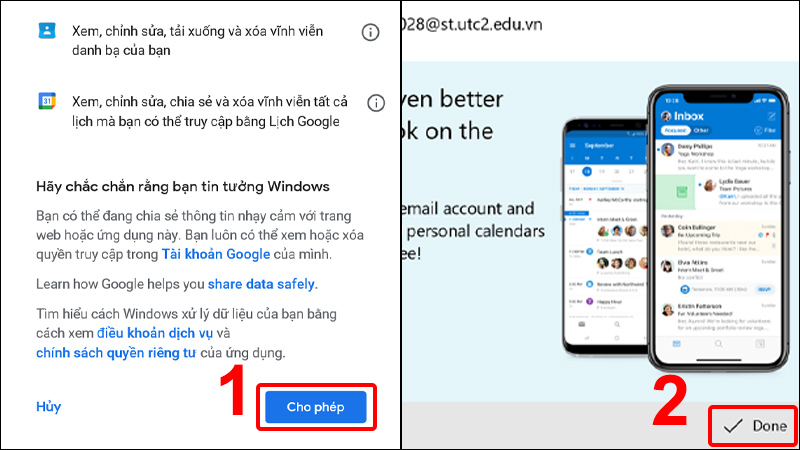 Xem lại các quyền và nhấn Cho phép sau đó chọn Done
Xem lại các quyền và nhấn Cho phép sau đó chọn Done
Sau khi thực hiện, bạn vào tài khoản Gmail > Chọn biểu tượng Danh bạ ở khung chức năng bên phải để xem danh bạ đã đồng bộ.
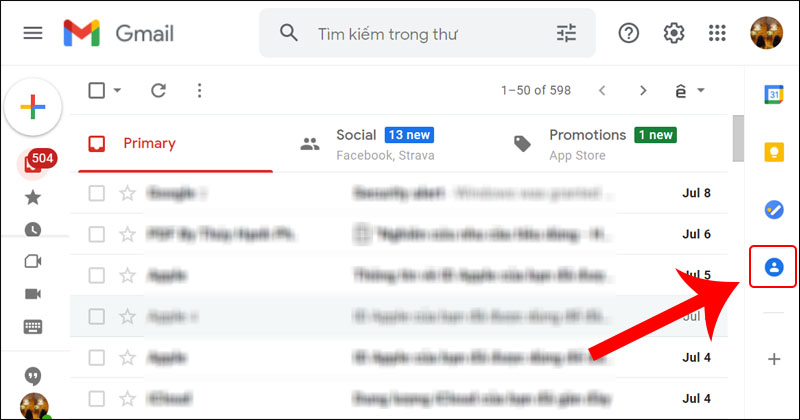 Chọn biểu tượng Danh bạ để xem danh bạ đã đồng bộ trên Gmail
Chọn biểu tượng Danh bạ để xem danh bạ đã đồng bộ trên Gmail
Xem danh bạ trên Gmail bằng máy Mac
Bước 1: Nhấn vào biểu tượng quả táo > Chọn Tùy chọn Hệ thống.
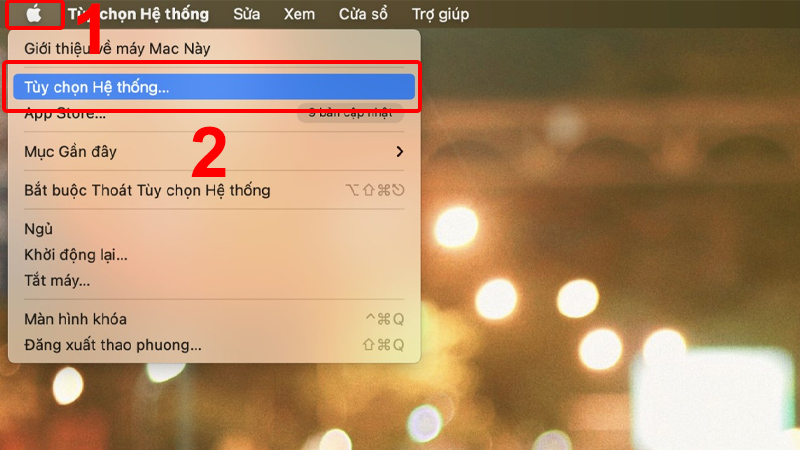 Vào Tùy chọn Hệ thống trên MacBook
Vào Tùy chọn Hệ thống trên MacBook
Bước 2: Nhấn vào Tài khoản internet.
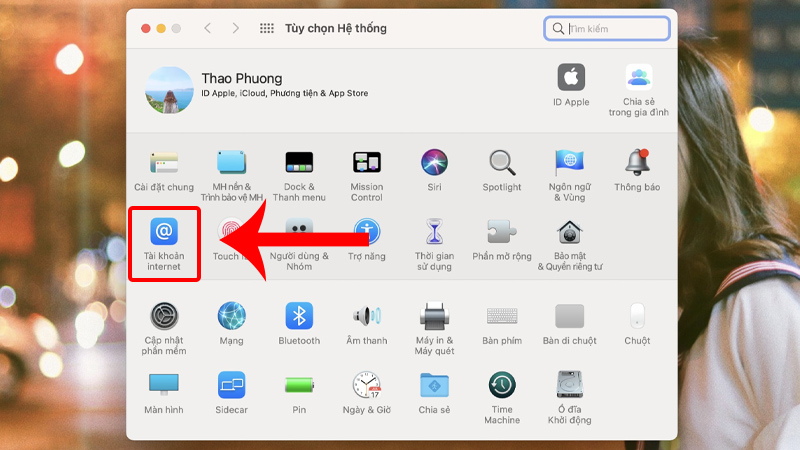 Chọn Tài khoản internet
Chọn Tài khoản internet
Bước 3: Chọn Google > Tick chọn Danh bạ.
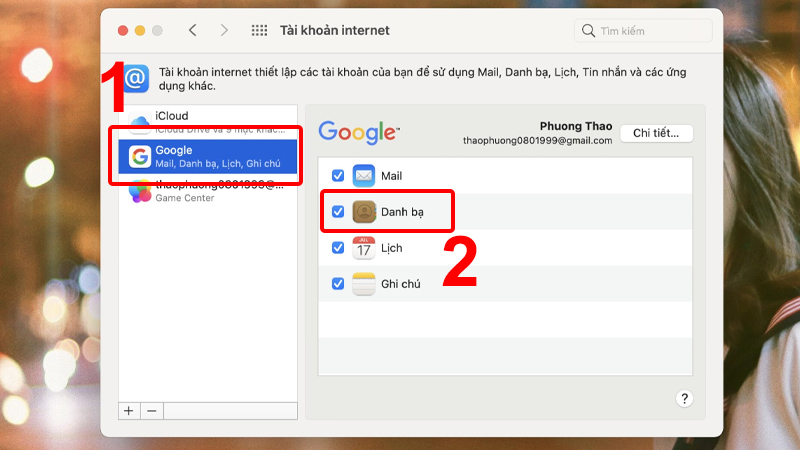 Nhấn vào Google và tick chọn Danh bạ
Nhấn vào Google và tick chọn Danh bạ
4. Cách lấy lại danh bạ từ Gmail
Để lấy lại danh bạ từ Gmail bạn thực hiện theo các bước sau:
Mở danh bạ Gmail trên điện thoại. Với máy tính, bạn có thể mở danh bạ Gmail tại đây > Chọn biểu tượng cài đặt > Chọn Huỷ các thay đổi > Chọn thời gian mà bạn muốn khôi phục > Chọn Xác nhận.
Một số mẫu điện thoại hiện đang kinh doanh tại Thế Giới Di Động:
Bài viết vừa rồi đã hướng dẫn bạn cách xem danh bạ trên Gmail bằng điện thoại, máy tính đơn giản. Chúc các bạn thực hiện thành công!